文件同步被挂起怎么解决?
我们在使用OneDrive进行同步时可能会遇到需要问题。这其中,文件同步被挂起就是一种。文件同步被挂起意味着什么?该怎么去解决这个问题?我们一起来看看解决方案吧!
文件同步被挂起主要是指OneDrive在进行同步时时发生的问题。随着云存储的普及,许多用户转向OneDrive(微软的在线存储服务)来存储他们的数据。但是在使用OneDrive的过程中,用户也会遇到很多问题。文件同步被挂起就是其中之一。
同步挂起意味着文件夹或文件正在等待同步。这通常是由于有大量文件夹和文件等待同步,而OneDrive提供了文件上传大小的限制。当上传的文件达到上传限制时,将出现文件同步被挂起问题,即文件可能会卡住并且一直不会同步。
此外,网络连接不佳也会影响OneDrive的同步过程。另外,如果要将文件同步到OneDrive,需要确认OneDrive上的空间足够。那么,文件同步被挂起怎么办?如果您遇到此类问题,请不要担心。下面我将介绍三种方法来帮助您解决。
接下来的三种方式可以解决OneDrive一直文件同步中的问题。
步骤1. 右键单击底部任务栏中的OneDrive图标,然后单击“暂停同步”的下拉菜单。然后选择“2小时”。
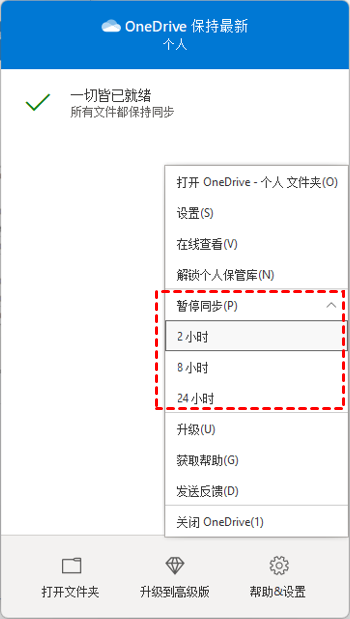
步骤2. 打开OneDrive的存储路径并找到其同步文件夹。然后选择一个文件拖到桌面。
步骤3. 返回任务栏并右键单击OneDrive。在右键菜单中选择“恢复同步”。然后我们可以查看OneDrive是否正常同步。
如果我们遇到文件同步被挂起,我们也可以尝试重置OneDrive。下面提供了两种方法:
步骤1. 在任务栏搜索框中搜索“运行”,然后按“Enter”打开运行框。
步骤2. 输入以下命令并按“确定”。
%localappdata%\Microsoft\OneDrive\onedrive.exe /reset
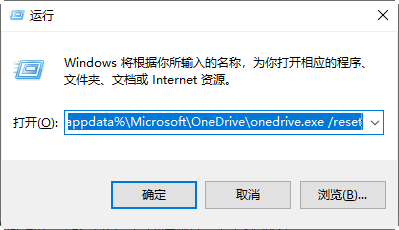
步骤3. 如果几分钟后任务栏上的图标没有出现,则需要执行以下命令。
%localappdata%\Microsoft\OneDrive\onedrive.exe
执行完成后,我们会注意到OneDrive图标上的蓝色箭头。这意味着文件正在同步。同步完成后,检查文件是否同步正确,问题是否解决。
如果上述方法不可行,您可以尝试重置OneDrive设置。
步骤1. 右键单击任务栏中的OneDrive图标,然后在菜单中选择“设置”。
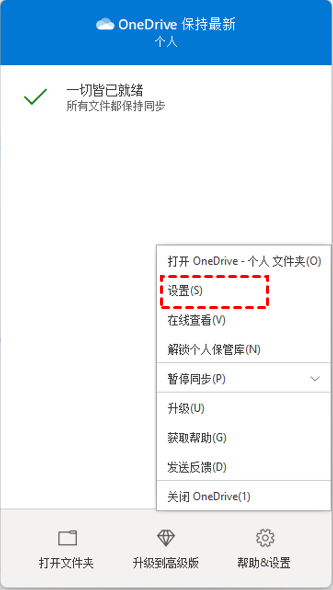
步骤2. 之后,您需要转到OneDrive设置中的帐户窗口,然后选择“取消连接此电脑”。
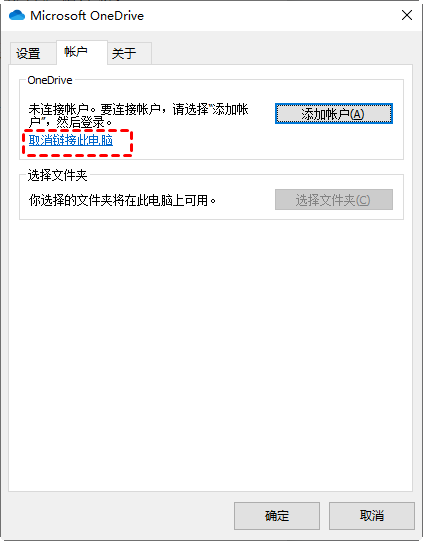
步骤3. 在弹出窗口中提供您对OneDrive的修改确认。
步骤4. OneDrive设置将再次出现,您需要完成此向导并进行设置。
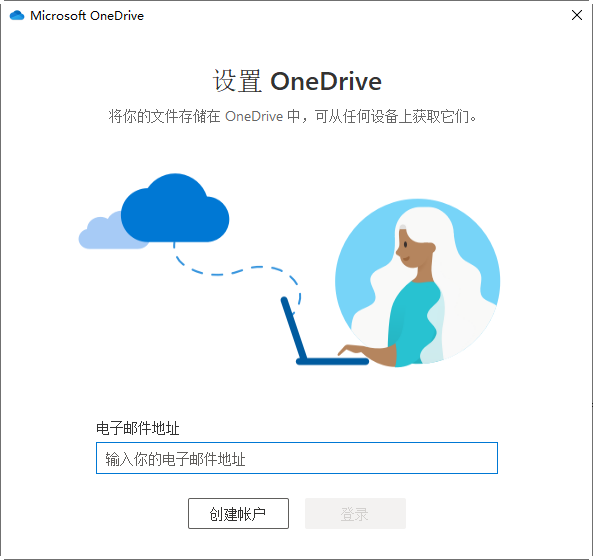
如果以上方法都不能解决文件同步被挂起的问题,您还可以使用三方免费的文件同步软件-傲梅轻松备份来帮助您同步文件夹。
它可以帮助您同步特定的文件并通过某些规则将它们保存在指定位置。同时,支持Windows 11/10/8.1/8/7/Vista/XP等各种Windows操作系统。为什么傲梅轻松备份受到大多数用户的青睐?以下是一些原因:
如果您遇到文件同步被挂起的问题,则可以使用这款免费软件来轻松解决。您需要先到下载中心或点击按钮获取傲梅轻松备份,然后安装并启动它。
☛ 使用傲梅轻松备份同步文件夹的详细操作步骤如下:
步骤1. 打开傲梅轻松备份,然后单击左侧面板上的“同步”并选择“基本同步”。
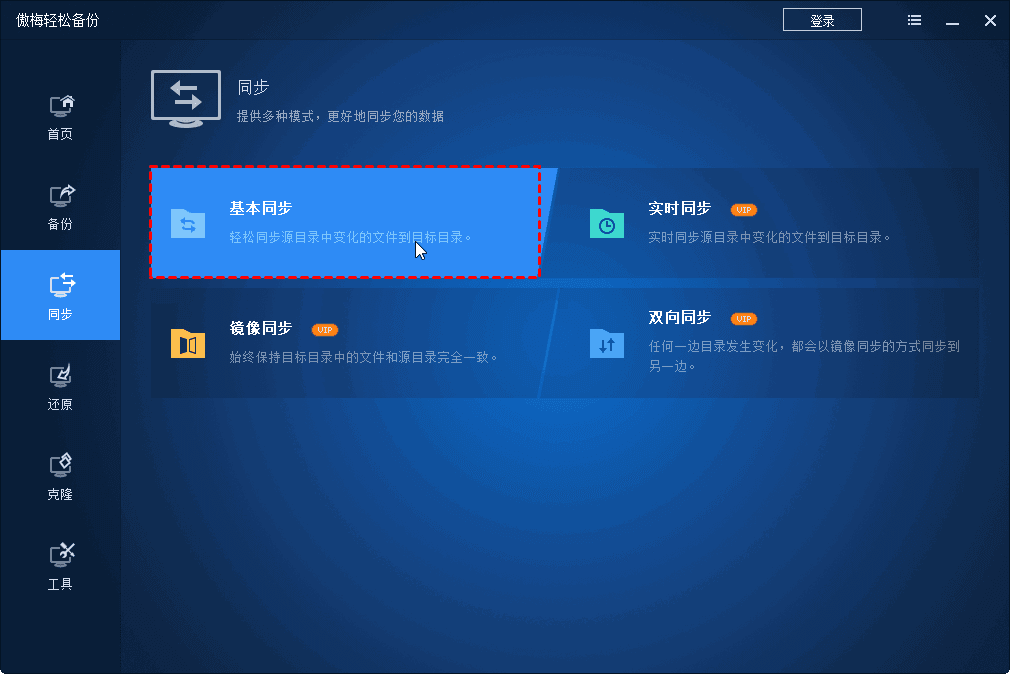
步骤2. 接下来,您需要单击“添加目录”以从硬盘中选择要同步到OneDrive的文件。
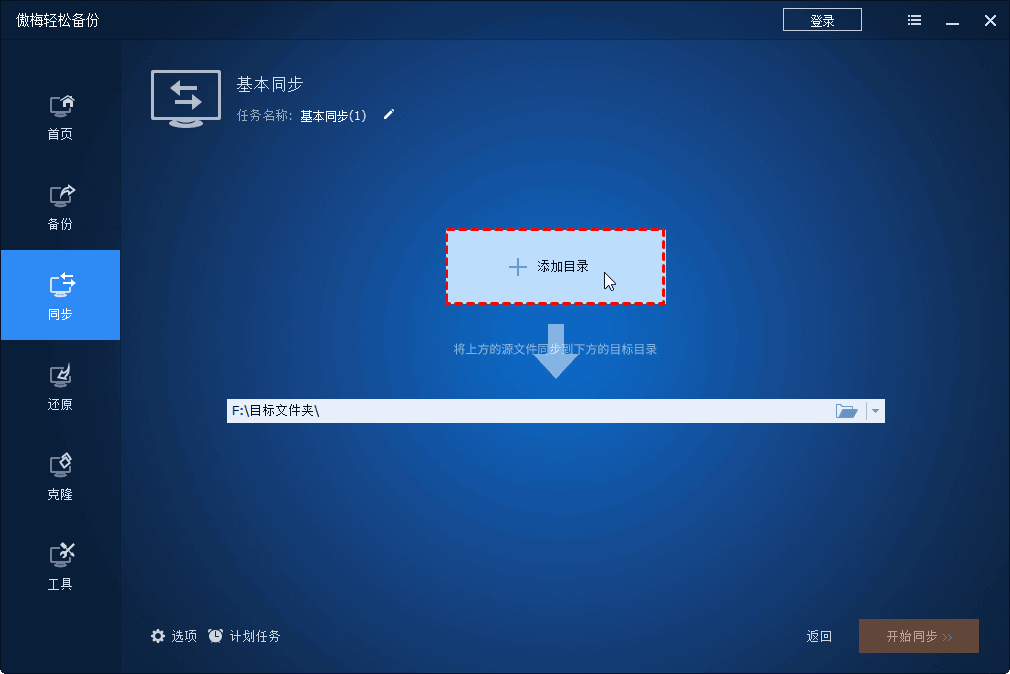
✎ 提示:如果要同时同步多个文件夹,请在添加第一个源文件夹后单击“+”图标再次添加其余文件夹。
步骤3. 单击下方的倒三角形图标,然后找到OneDrive的本地路径,比如D:\OneDrive。
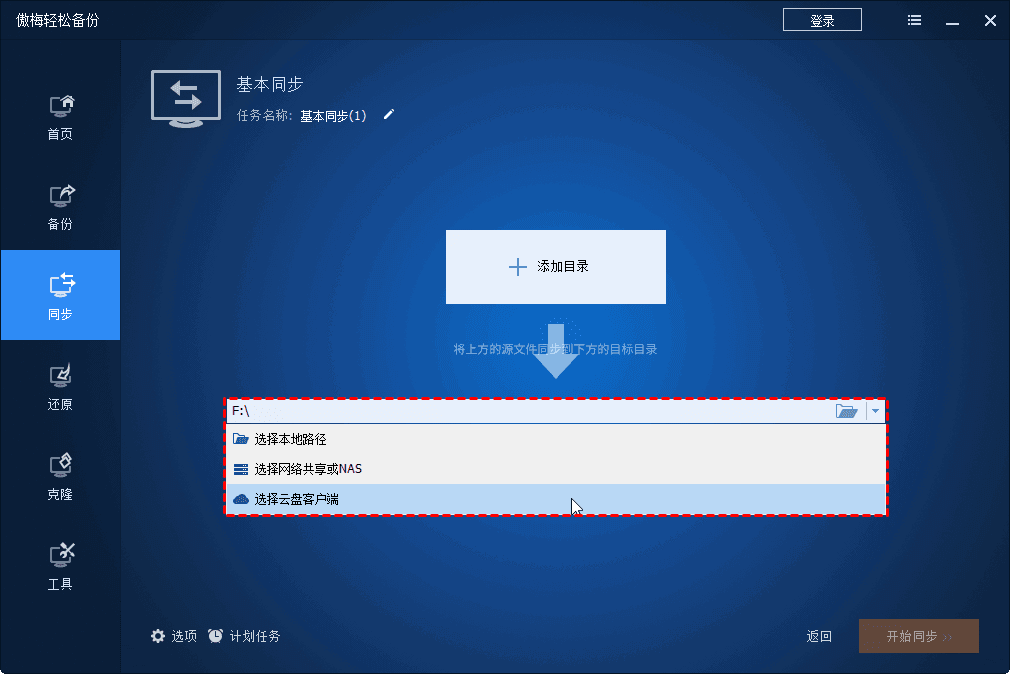
步骤4. 单击“开始同步”以执行操作。
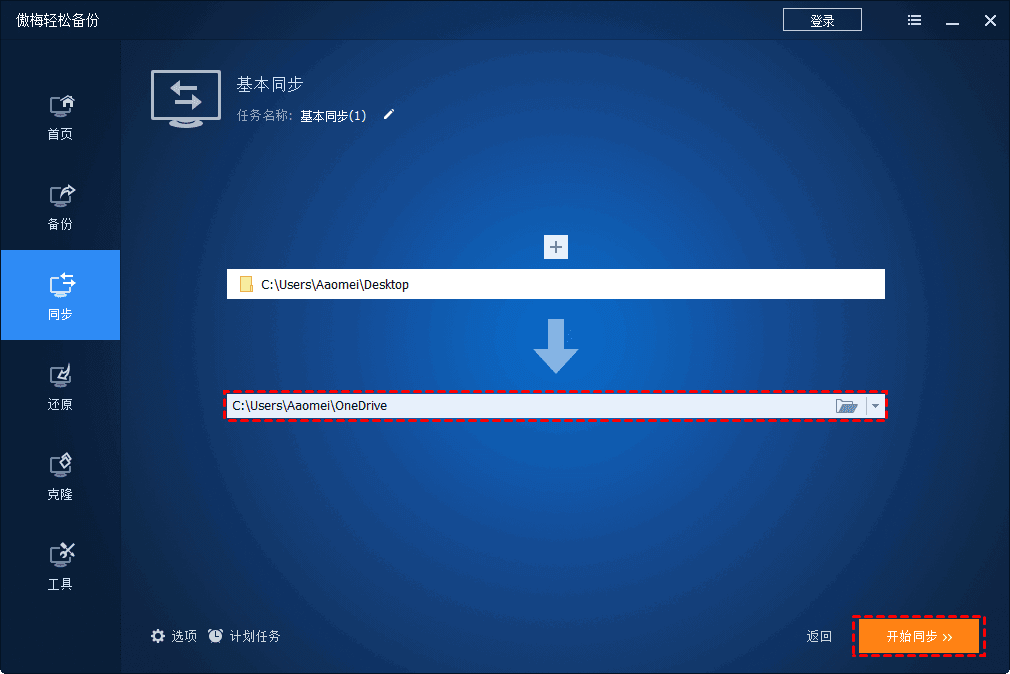
当您遇到文件同步被挂起问题时,可以尝试以上三种方法进行修复。个人更喜欢使用傲梅轻松备份来解决文件同步被挂起问题,因为它提供了更多的选择来帮助我完成文件夹同步。如果升级到VIP,还可以实时监控有变化的数据并自动同步。
此外,除了同步,它还为您提供了备份和克隆,您可以使用它将您的Win10迁移到SSD,将硬盘克隆到另一块硬盘进行升级等,为保护您的数据提供了更多的选择,立即尝试并发现更多好用功能!